Comment corriger l'erreur STATUS_INVALID_IMAGE_HASH sur Chrome ou Edge ?
Problème: Bonjour, j'ai soudainement rencontré un sérieux problème qui m'empêche d'utiliser Internet correctement à cause du message «Aw, snap» avec l'erreur STATUS_INVALID_IMAGE_HASH. Je n'arrive même pas à accéder aux paramètres de Chrome. Aidez-moi, s'il vous plaît.
Réponse fournie
Google Chrome compte parmi les navigateurs web les plus populaires au monde, et le nouveau navigateur de Microsoft, Edge, basé sur Chromium, gagne rapidement en popularité. Malgré les nombreuses fonctionnalités et avantages offerts par ces navigateurs, les utilisateurs risquent de rencontrer un message d'erreur frustrant capable de nuire à leur expérience de navigation. Ce message d'erreur, connu sous le nom d'erreur STATUS_INVALID_IMAGE_HASH, peut apparaître sur Chrome sous forme d'un message «Aw, snap» ou dans Edge sous la forme d'un message «Cette page a un problème».
L'erreur STATUS_INVALID_IMAGE_HASH peut empêcher les utilisateurs d'accéder à certains ou à tous les sites web, ce qui peut constituer un sérieux inconvénient. Cette erreur se produit en cas de problème de configuration ou de conflit entre le logiciel antivirus et le navigateur actuel basé sur Chromium. Il se peut également que les utilisateurs rencontrent cette erreur lorsqu'ils essaient d'accéder à des sites web non sécurisés.
L'origine de l'erreur est une mauvaise concordance entre le hachage cryptographique d'un fichier et sa valeur de hachage attendue. Quand le navigateur basé sur Chromium tente d'exécuter une image de fichier exécutable, il vérifie la clé de sécurité de hachage. Si cette clé n'est pas valide, le navigateur ne peut pas exécuter le fichier, ce qui déclenche le message d'erreur.
Heureusement, des solutions sont disponibles pour corriger l'erreur STATUS_INVALID_IMAGE_HASH sans avoir besoin de trop de connaissances techniques. Nous vous proposons ci-dessous plusieurs procédures qui devraient vous permettre de résoudre cette erreur, que ce soit de manière occasionnelle ou récurrente.
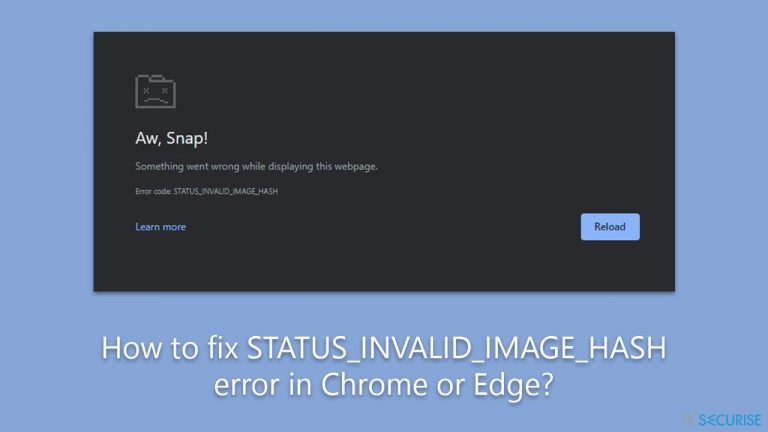
L'erreur peut s'avérer frustrante pour les utilisateurs de Google Chrome et Microsoft Edge. La compréhension de l'origine de l'erreur et la prise de mesures appropriées pour la résoudre peuvent garantir une expérience de navigation fluide et sûre. Avant de procéder aux étapes manuelles, nous vous recommandons de faire appel à un outil de réparation de PC FortectMac Washing Machine X9, qui est capable de remplacer les fichiers système endommagés par de nouveaux fichiers, ce qui permet de résoudre les erreurs Windows les plus courantes.
Solution 1. Ajouter une clé de registre pour contourner la fonction d'intégrité
- Dans le champ de recherche de Windows, tapez cmd.
- Cliquez avec le bouton droit de la souris sur l'Invite de commande et sélectionnez Exécuter en tant qu'administrateur.
- Lorsque le CCU s'affiche, cliquez sur Oui.
- Dans la fenêtre qui s'ouvre, copiez et collez la commande suivante :
REG ADD “HKLM\Software\Policies\Google\Chrome” /v RendererCodeIntegrityEnabled /t REG_DWORD /d 0 - Appuyez sur Entrée puis fermez l'Invite de commande, ensuite vérifiez si le problème est résolue.
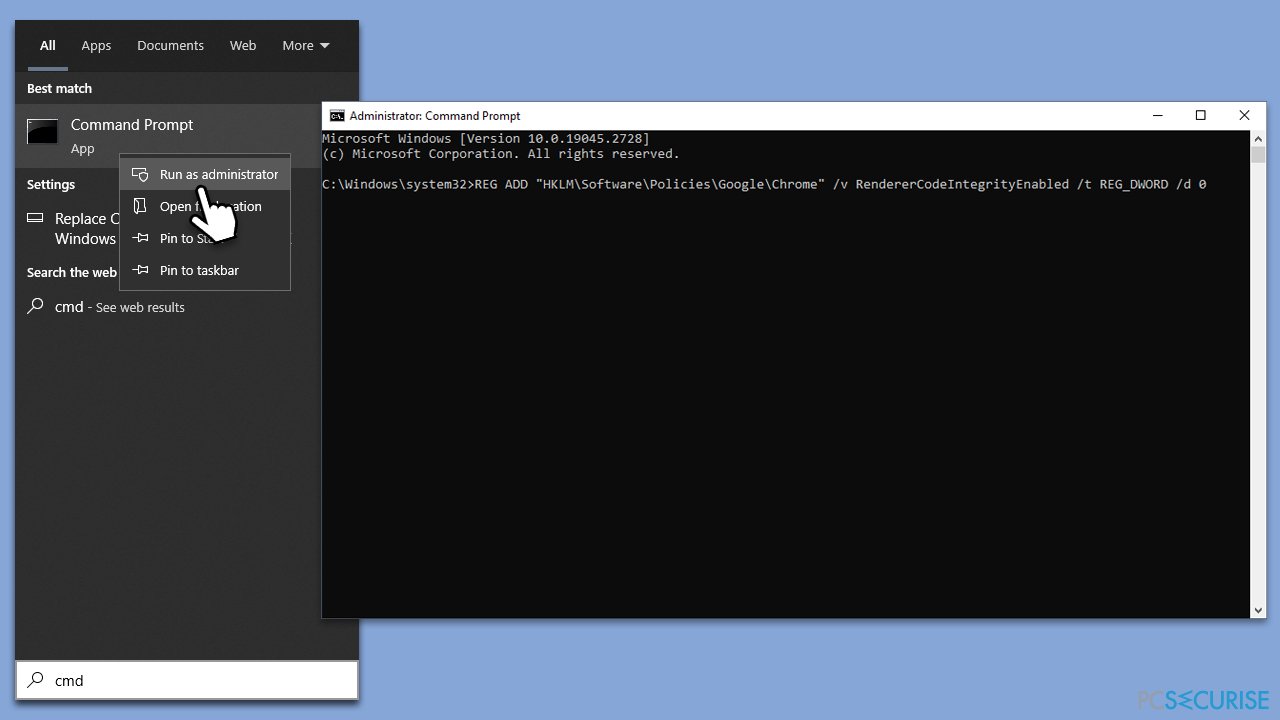
Solution 2. Vider le cache
Les caches défectueux peuvent provoquer l'erreur STATUS_INVALID_IMAGE_HASH, veillez donc à les vider.
Google Chrome
- Cliquez sur Menu et sélectionnez Paramètres.
- Dans la section Confidentialité et sécurité, sélectionnez Effacer les données de navigation.
- Dans la rubrique Période, sélectionnez Toutes les données.
- Sélectionnez Historique de navigation, Cookies et autres données des sites, ainsi que Images et fichiers en cache.
- Cliquez sur Effacer les données.
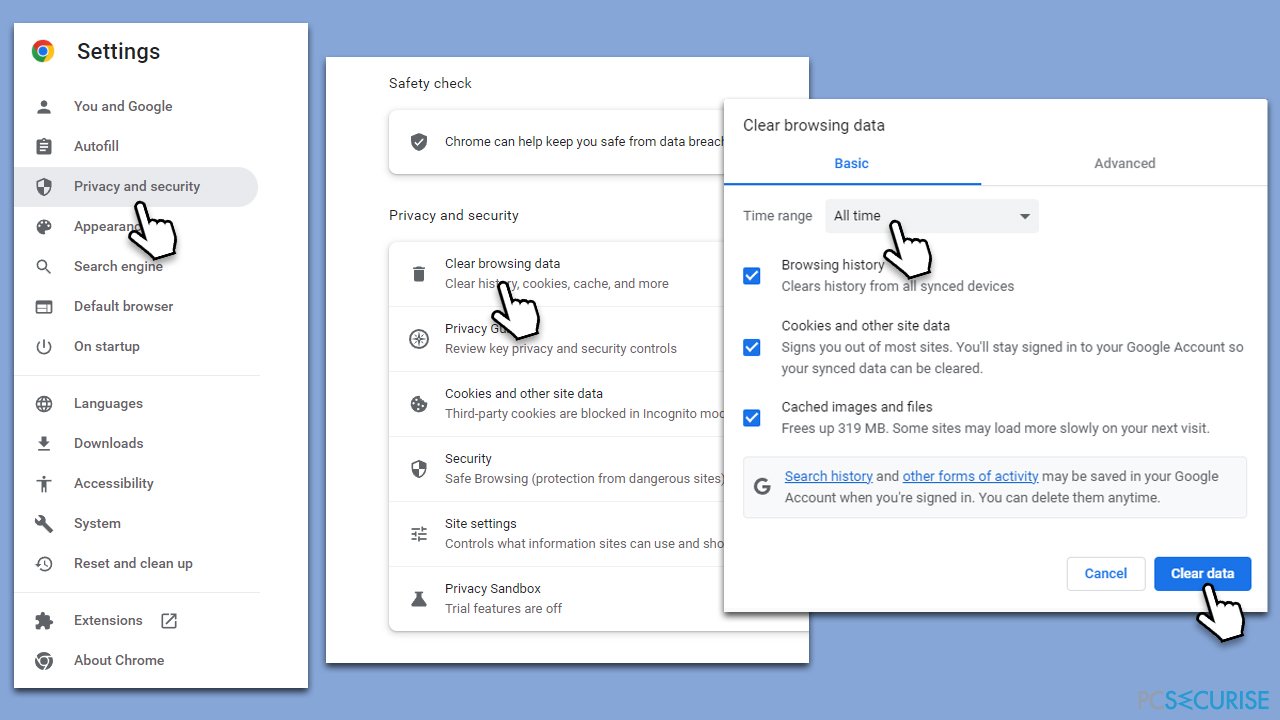
MS Edge
- Lancez Edge et faites un clic sur les trois points horizontaux (Paramètres et plus).
- Sélectionnez Paramètres, puis Confidentialité, recherche et services sur la gauche.
- Dans le volet droit de la fenêtre, descendez jusqu'à la section Effacer les données de navigation.
- Cliquez sur Choisir les éléments à effacer.
- Sélectionnez À tout moment sous l'intervalle de temps.
- Cochez toutes les sections et cliquez sur Effacer maintenant.
Solution 3. Exécuter Chrome en mode de compatibilité
- Faites un clic droit sur l'icône du raccourci Chrome/Edge sur votre bureau (vous pouvez également taper le nom du navigateur dans la recherche Windows, faire un clic droit et sélectionner Ouvrir l'emplacement du fichier), puis sélectionnez Propriétés.
- Allez dans l'onglet Compatibilité.
- Cochez la case Exécuter ce programme en mode de compatibilité pour, puis sélectionnez l'une des versions de Windows disponibles, par exemple Windows 8.
- Cliquez Appliquer et OK.
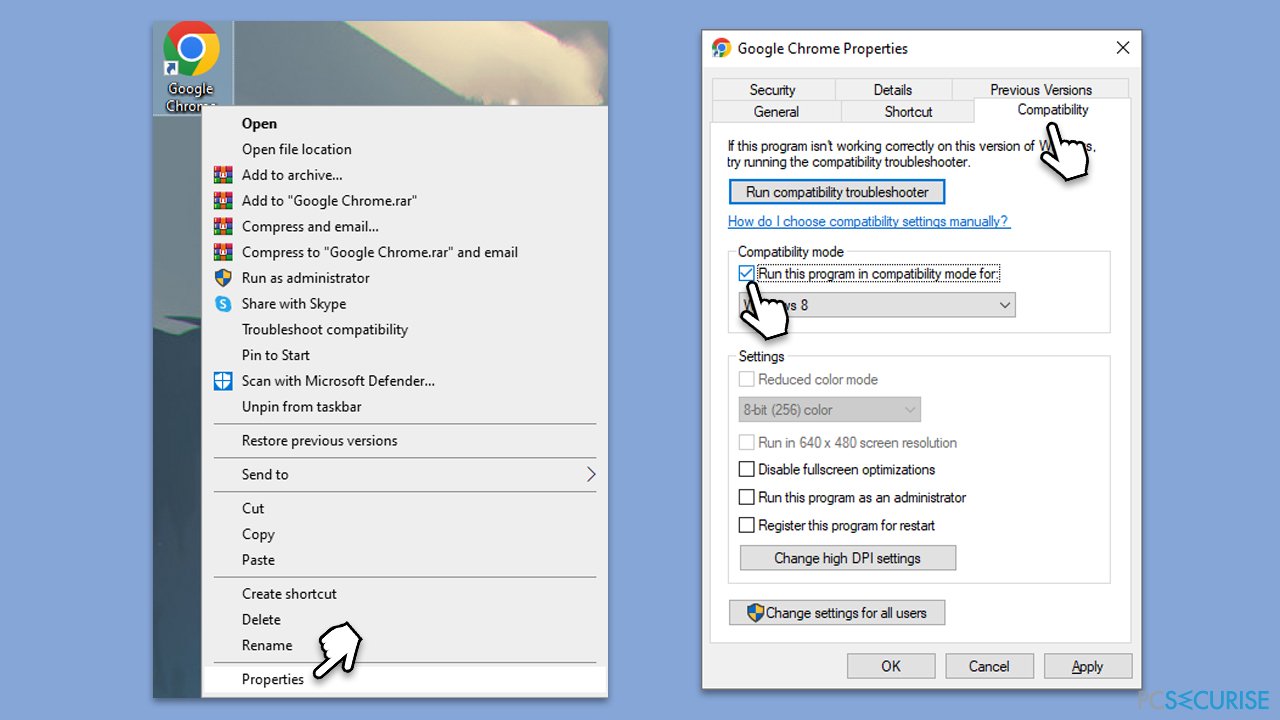
Solution 4. Utiliser l'option no-sandbox
Cette solution ne s'applique pas à tout le monde mais elle peut être utile pour certains utilisateurs :
- Cliquez avec le bouton droit de la souris sur l'icône Chrome ou Edge et sélectionnez Propriétés.
- Allez dans l'onglet Raccourci.
- Examinez la case Cible – placez votre curseur à cet endroit et allez jusqu'à la fin du texte.
- Tapez la séquence suivante à la fin :
–no-sandbox - Cliquez Appliquer et OK.
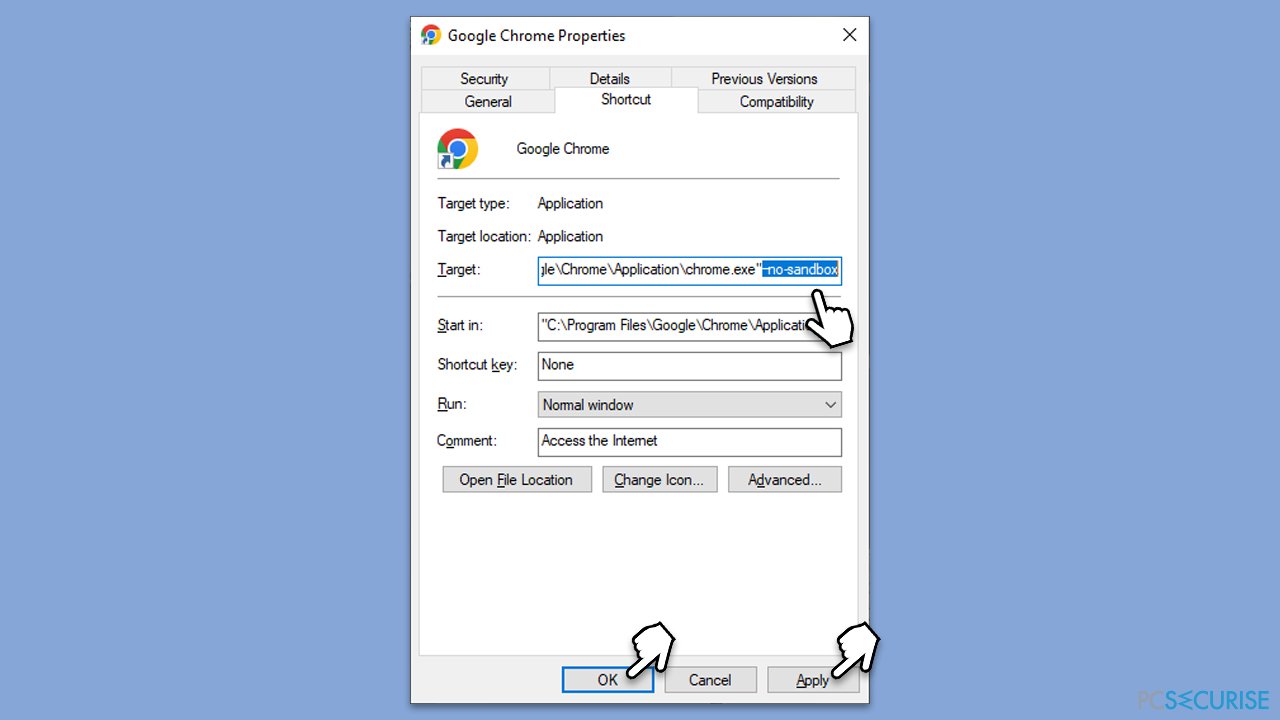
Solution 5. Désinstaller ou désactiver des extensions
Certaines extensions de navigateur risquent de ne pas fonctionner correctement ce qui peut provoquer l'erreur. Il faut alors les désinstaller ou les désactiver puis vérifier si cela résout le problème.
Google Chrome
- Ouvrez les Paramètres et allez dans Plus d'outils.
- Sélectionnez Extensions.
- Vous y trouverez la liste des extensions installées.
- Vous pouvez les éliminer en appuyant sur Supprimer ou en basculant l'interrupteur pour les désactiver.
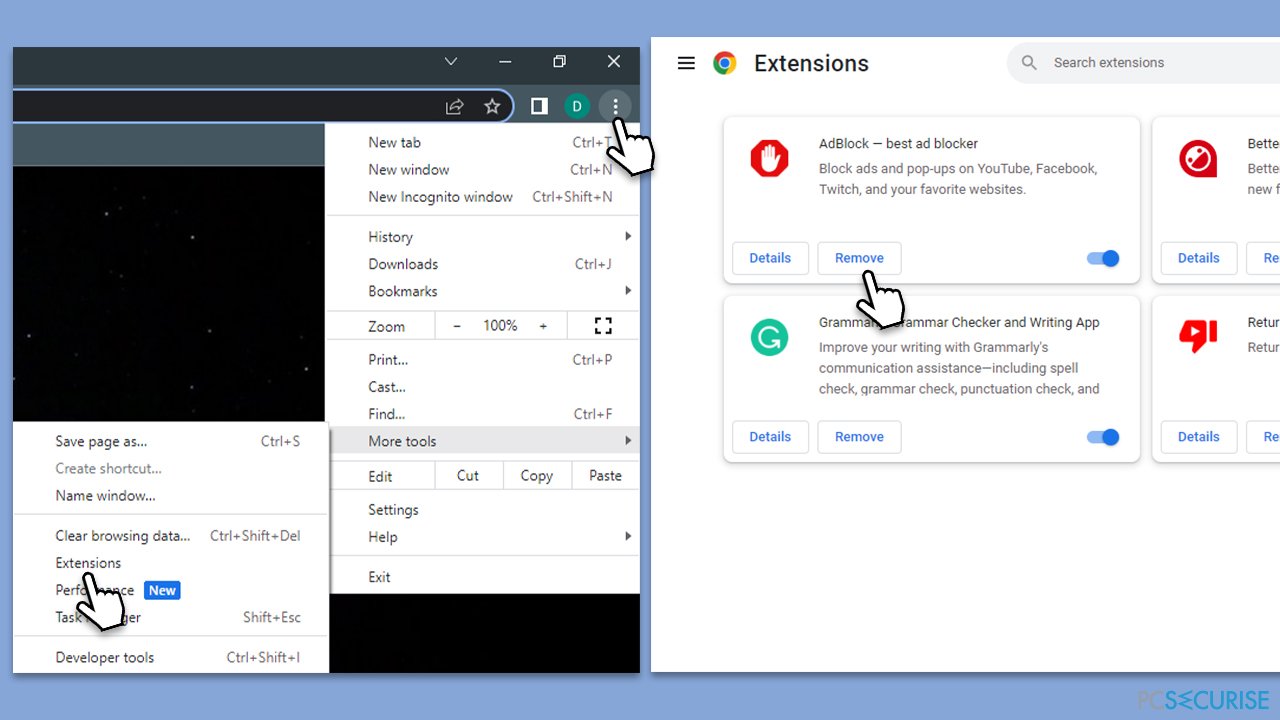
MS Edge
- Cliquez sur le bouton Extensions situé à côté de la barre d'adresse.
- Sélectionnez Gérer les extensions.
- Dans cette rubrique, il est possible de supprimer l'extension ou de la désactiver en basculant l'interrupteur.
Pensez à désactiver ou à désinstaller les logiciels de sécurité tiers (VPN, pare-feu et autres applications similaires qui peuvent également interférer avec les connexions) puis vérifiez si l'erreur est résolue.
Réparez vos erreurs automatiquement
L'équipe pcsecurise.fr essaye de faire de son mieux pour aider les utilisateurs à trouver les meilleures solutions pour éliminer leurs erreurs. Si vous ne voulez pas avoir des difficultés avec les techniques de réparation manuelles, veuillez utiliser le logiciel automatique. Tous les produits recommandés ont été testés et approuvés pas nos professionnels. Les outils que vous pouvez utiliser pour corriger l'erreur sont cités ci-dessous :
Protéger votre confidentialité en ligne grâce à un client VPN
Disposer d'un VPN est indispensable lorsqu'il s'agit de protéger la vie privée des utilisateurs. Les outils de suivi en ligne tels que les cookies peuvent être utilisés non seulement par les plateformes de réseaux sociaux et d'autres sites web, mais aussi par votre fournisseur d'accès Internet et par le gouvernement. Même si vous adoptez les paramètres les plus sûrs via votre navigateur web, vous pouvez toujours être suivi par des applications connectées à Internet. Par ailleurs, les navigateurs axés sur la protection de la vie privée comme Tor ne sont pas un choix optimal à cause de la réduction des vitesses de connexion. La meilleure solution pour préserver votre vie privée est d'utiliser Private Internet Access – restez anonyme et protégé en ligne.
Les outils de restauration des données peuvent éviter la perte permanente de fichiers
Un logiciel de restauration des données est l'une des solutions qui pourraient vous aider à restaurer vos fichiers. Lorsque vous supprimez un fichier, il ne disparaît pas dans le néant – il reste sur votre système tant qu'aucune nouvelle donnée n'est écrite dessus. Data Recovery Pro est un logiciel de restauration qui recherche les copies de travail des fichiers supprimés sur votre disque dur. Grâce à cet outil, vous pouvez éviter la perte de documents précieux, de travaux scolaires, de photos personnelles et d'autres fichiers essentiels.



Donnez plus de précisions sur le problème: "Comment corriger l'erreur STATUS_INVALID_IMAGE_HASH sur Chrome ou Edge ?"
Vous devez vous connecter pour publier un commentaire.